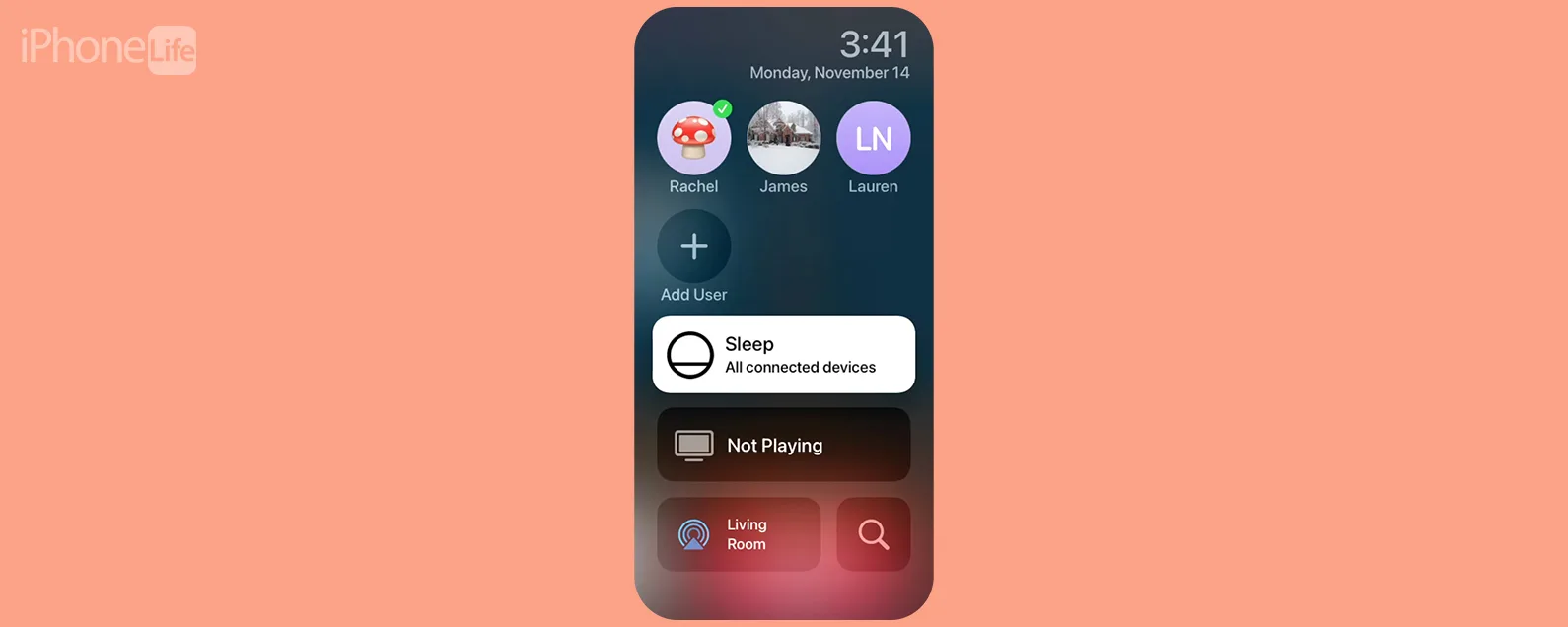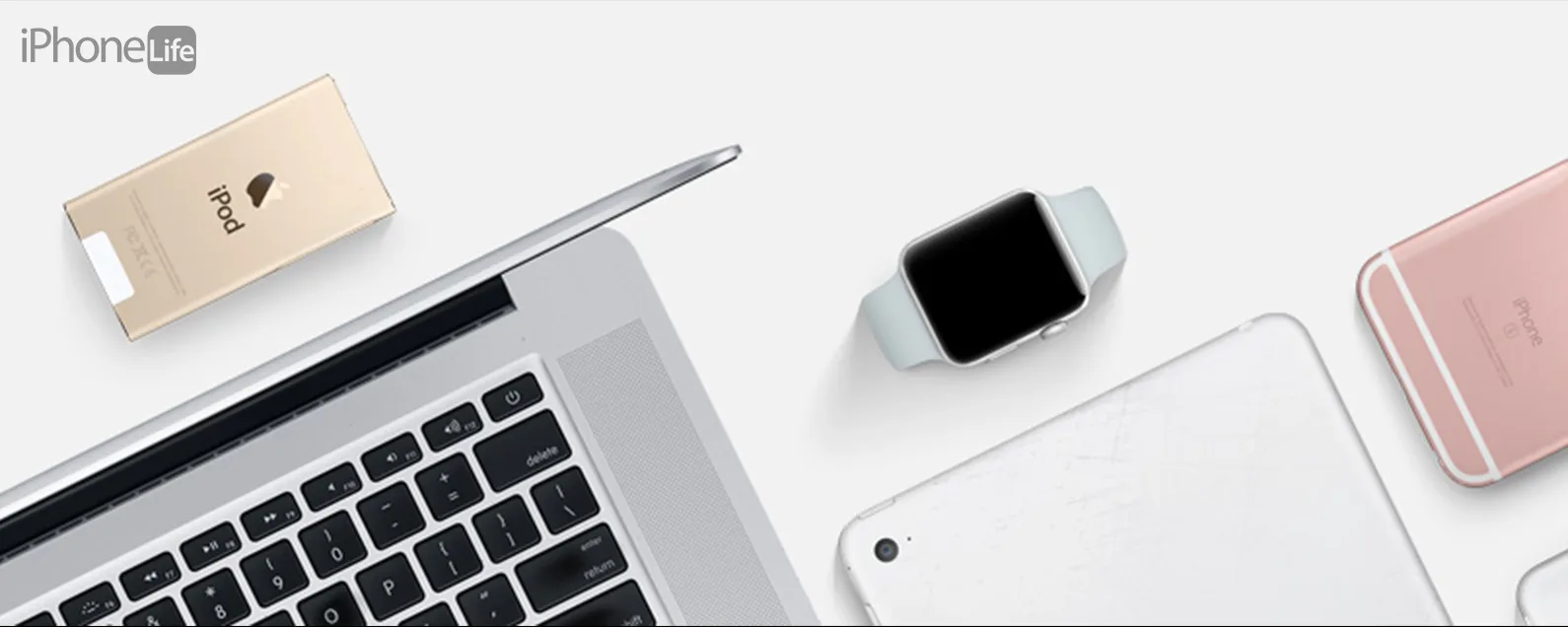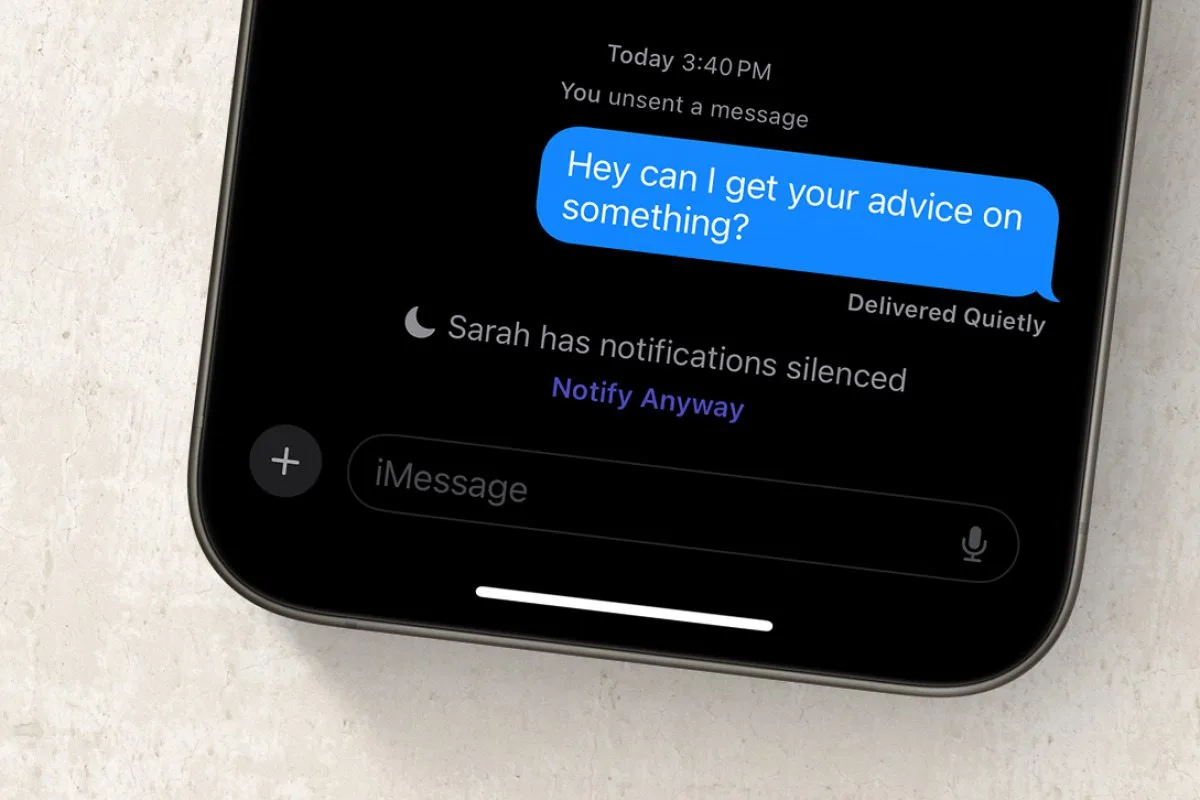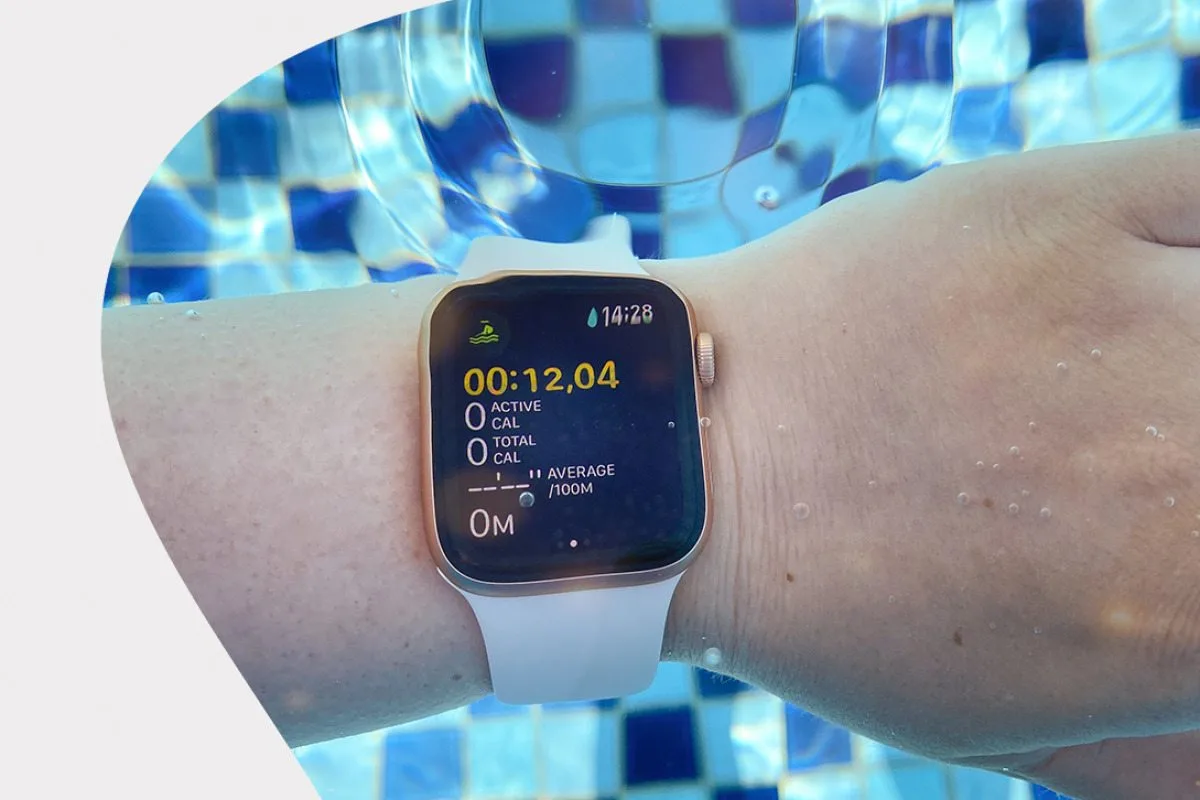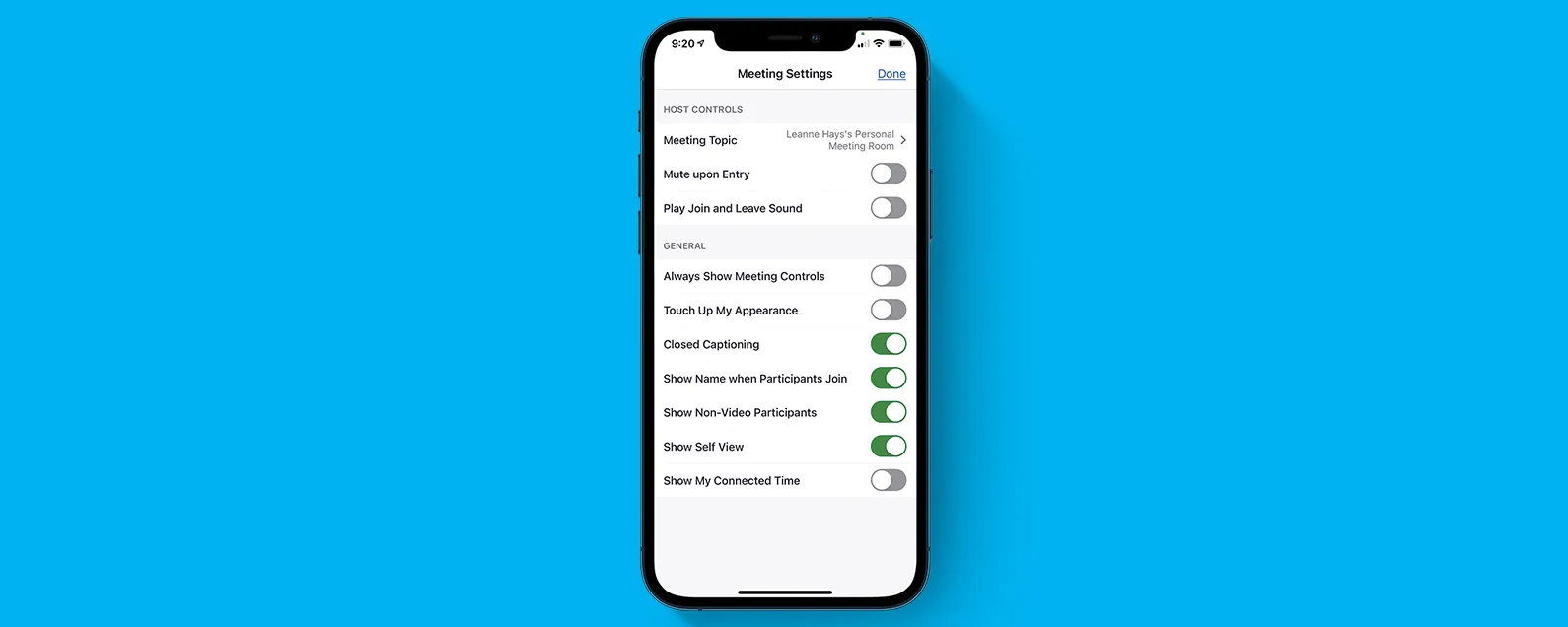經過布萊恩彼得斯 更新於 2024 年 5 月 16 日
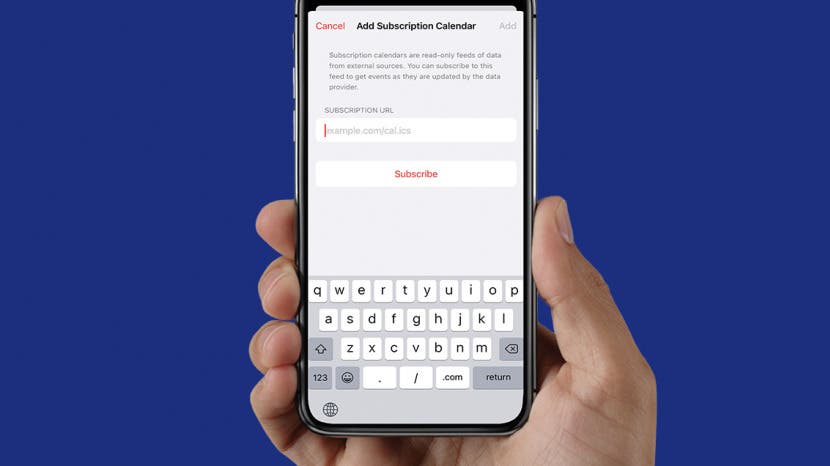
您是否獲得了 Google 日曆的鏈接,但不知道如何使用它?當您收到 Google 日曆的連結時,我們將向您展示一種將 Google 日曆新增至 Apple 日曆應用程式的簡單方法。
有關的:如何新增、刪除和同步日曆訂閱
如何將 Google 日曆 URL 新增至 Apple 日曆
如果您收到了 Google 日曆的鏈接,則可以將其添加到您自己的 Apple 日曆中,以便在您保留自己的日程安排的同一位置關注重要事件。

發現 iPhone 的隱藏功能
獲取每日提示(帶有螢幕截圖和清晰的說明),以便您每天只需一分鐘即可掌握您的 iPhone。
在 Apple 日曆中新增訂閱日曆有兩種簡單的方法。如果該 URL 透過電子郵件發送給您,您可以直接透過連結存取 Apple Mail 應用程式。如果您已從訊息應用程式或其他文件複製了 URL,則可以跳至如何在日曆應用程式中直接訂閱。
透過電子郵件連結訂閱 Google 日曆
- 打開郵件。

- 開啟包含日曆 URL 的電子郵件,然後點擊連結。

- 點擊此連結將直接重定向到日曆應用程式新增訂閱日曆畫面。從這裡只需點擊訂閱。

- 日曆應用程式將向您顯示有關此特定日曆的一些資訊。若要確認訂閱,請點擊添加。

使用複製的連結訂閱 Google 日曆
- 已複製日曆連結的 URL 後,打開日曆。

- 輕敲日曆。

- 輕敲新增日曆。

- 在打開的小選單中,點擊新增訂閱日曆。

- 將連結貼到訂閱 URL 字段,然後點擊訂閱。

- 日曆應用程式將向您顯示有關此特定日曆的一些信息,要確認訂閱,請點擊添加。

現在,所有日曆事件都將添加到 iPhone 的本機日曆應用程式中,您可以隨時了解連結的 Google 日曆中已有的所有事件以及稍後將添加的事件。為了讓您的物品井井有條,請務必更改連結日曆的顏色。如果您對第三方日曆感興趣,請查看此綜述iPhone 上最好的日曆應用。您還可以了解如何將 Outlook 行事曆與 iPhone 同步。
每天一分鐘掌握你的 iPhone:在這裡註冊將我們的免費每日提示直接發送到您的收件匣。
主題
特色產品
這iPhone 攝影學院專門為初學者和高級用戶提供 iPhone 攝影教育,其直接的無行話風格使複雜的主題變得簡單。作為 iPhone Life 訂閱者,您獲得獨家折扣。揭開令人驚嘆的 iPhone 攝影的秘密!